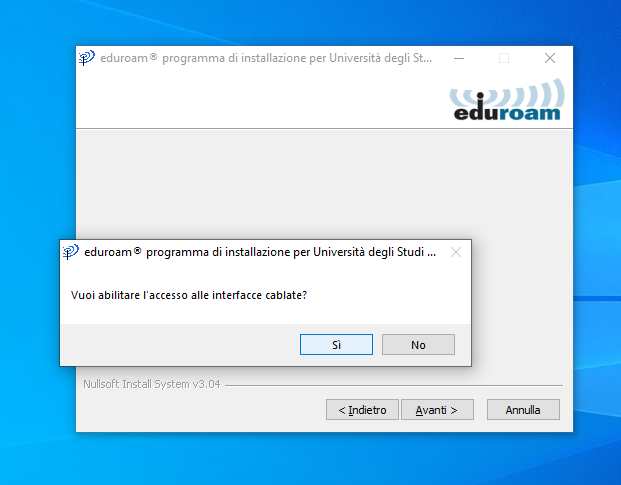Indice
Collegamento alla rete eduroam Wi-Fi e cablata autenticata (eduroam cablato 802.1x) con Windows 10
Premesse e prerequisiti
Personal computer con una porta ethernet via cavo configurata in dhcp sia per l'indirizzo che per il DNS (configurazione di default).
Il computer non deve essere in dominio (configurazione di default). Se il computer fosse stato messo in dominio, contattare il proprio amministratore di dominio e indicargli le relative istruzioni
Istruzioni
- Se si ha già la rete Wi-Fi eduroam configurata a mano o con profilo precedente, rimuovere o far dimenticare la rete eduroam.
- Scaricare ed eseguire il configuratore eduroam dal sito dell'ente eduroam che ha rilasciato le credenziali in vostro possesso ( link a quello dell'Università di Trieste)
- Se si è negli ambienti dell'Università di Trieste è possibile collegarsi alla rete wifi “units” per scaricare il configuratore avendo cura di rimuovere o far dimenticare la rete units successivamente per evitare che il dispositivo la preferisca alla rete eduroam.
- Quando richiesto durante il processo di configurazione, immettere le proprie credenziali nella forma nome_utente@ds.units.it. Se si mette solo il nome utente la configurazione non funzionerà all'esterno degli ambienti dell'ente eduroam di cui si hanno le credenziali.
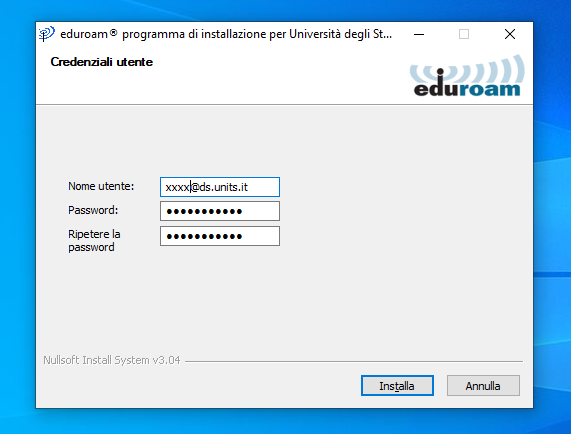
- Ultimata l'installazione, se si è sotto copertura della rete Wi-Fi eduroam, dopo qualche decina di secondi la connessione dovrebbe attivarsi automaticamente.
- Disabilitare o spegnere la connessione Wi-Fi prima di collegarsi con il cavo agendo sul pulsante del Wi-Fi nel menu delle connessioni di rete dell'area delle notifiche. La maggior parte dei sistemi presenta comportamenti anomali se connesso sia alla rete cablata che a quella Wi-Fi, compresa l'impossibilità di navigare.
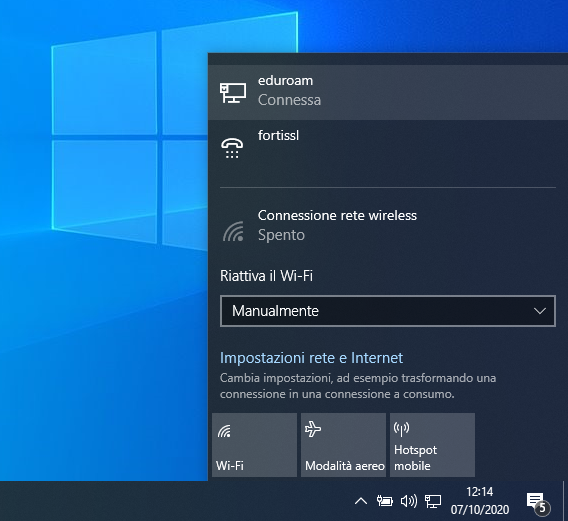
- Quando ci si collegherà la prima volta via cavo su una presa di rete abilitata, il sistema operativo potrebbe richiedere l'immissione delle credenziali. Tali credenziali, al primo login con successo, verranno memorizzate dal sistema per le prossime connessioni dello stesso utente locale.
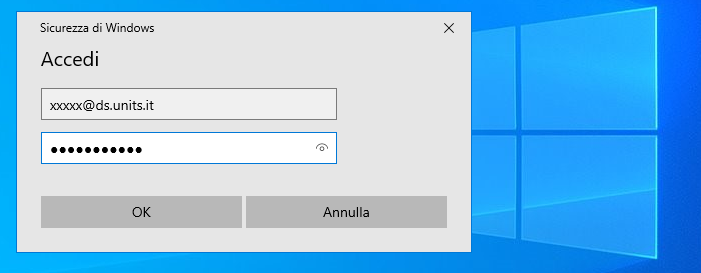
Attenzione: Su windows spesso la finestra di immissione delle credenziali compare sotto le finestre già aperte.

Ad eccezione da dove è diversamente indicato, il contenuto di questo wiki è soggetto alla seguente licenza: CC Attribution-Noncommercial-Share Alike 4.0 International